こんにちは!フリーランスWebディレクター兼ディレクターののせっち@nosecchi01です。
ノマドフリーランスとして、月50〜60万円ほど稼ぎつつ生きています。
Search & Filter Proでプラグインの更新ボタンを押しても
更新失敗:ダウンロードに失敗しました。Unauthorized
と出て、更新できない問題を解決する方法を解説します。
更新ボタンを押すと…

「更新失敗:ダウンロードに失敗しました。Unauthorized」と出る…

※公式サイトのフォーラムで出ていた【公式見解】通りに進めています。
該当スレはコチラ
Search & Filter Pro ver 2.4.2以上から2.5への更新方法について解説します。
ご自身でお使いのバージョンによっては対処法が異なる場合がありますので、注意してください。
Search & Filter Proとは?

ワードプレスプラグイン「Search & Filter Pro」は、わかりやすいUIで、簡単に絞り込み検索を実装することができ、AJAXにも対応している優れたプラグインです。
具体的には、ページ遷移をすることなく、検索対象の絞り込みを行うことができます。
複数カテゴリの絞り込みを行いたい時など、ページ遷移を毎回挟んでいると、ユーザーが離脱する可能性があるため、同一ページでの絞り込みはUX面からも優れています。
ただし、無料では一部の機能しか使えません。有料版の価格などは公式よりご確認ください。
Search and Filter Proの公式サイト
どういう動きになるのかを見るにはデモサイトがわかりやすいです。
絞り込み自体は、非常に簡単に実装できますが、特にCSS、JSを使ってのカスタマイズは自由度が低いため、デザイン面はある程度限定されます。
プラグインが更新できないときがある

プラグインを更新しようとすると、更新に失敗してしまうケースがあります。
更新ボタンを押すと…

「更新失敗:ダウンロードに失敗しました。Unauthorized」と出る…

対処法(手順を紹介)
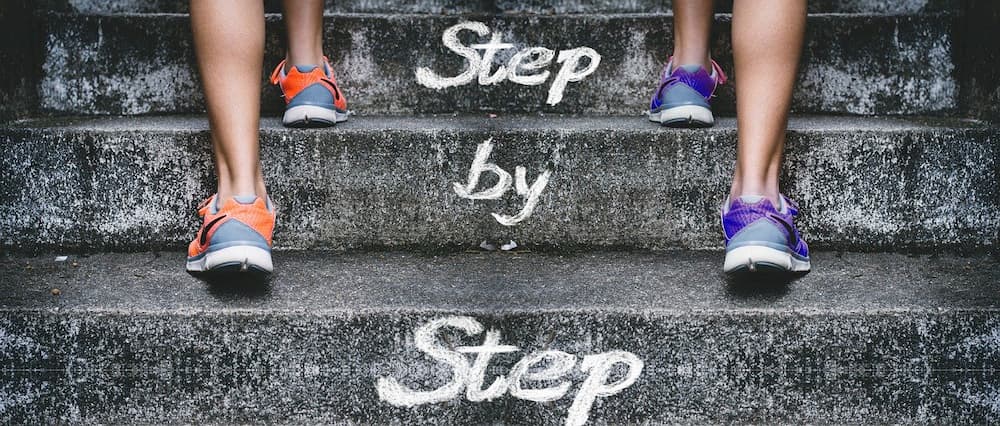
プラグインが更新できない場合の手順を解説します。
先に概要だけ言うと
- バックアップを取る
- 公式サイトからマイページにログインし最新バージョンをダウンロード
- 設定から「Remove all data when deleting Search & Filter」のチェックを外す
- 既存のSearch & Filter Proを削除する
- ②の最新版をアップロード&有効化
信頼できるソース(公式フォーラム)からの情報を元に解説しています。
該当スレはコチラ
バックアップを取る
作業前に必ずバックアップを取ってください。
手順を間違えたり、予期せぬことが起きたときにデータが飛んでしまっては取り返しがつきません。
バックアップをどうやって取っていいかわからない場合は、UpdraftPlusがオススメです。
詳しくはこちらの記事で解説しました。
公式サイトからマイページにログインし最新バージョンをダウンロード
公式サイトにアクセス → Your Accountからログインします。
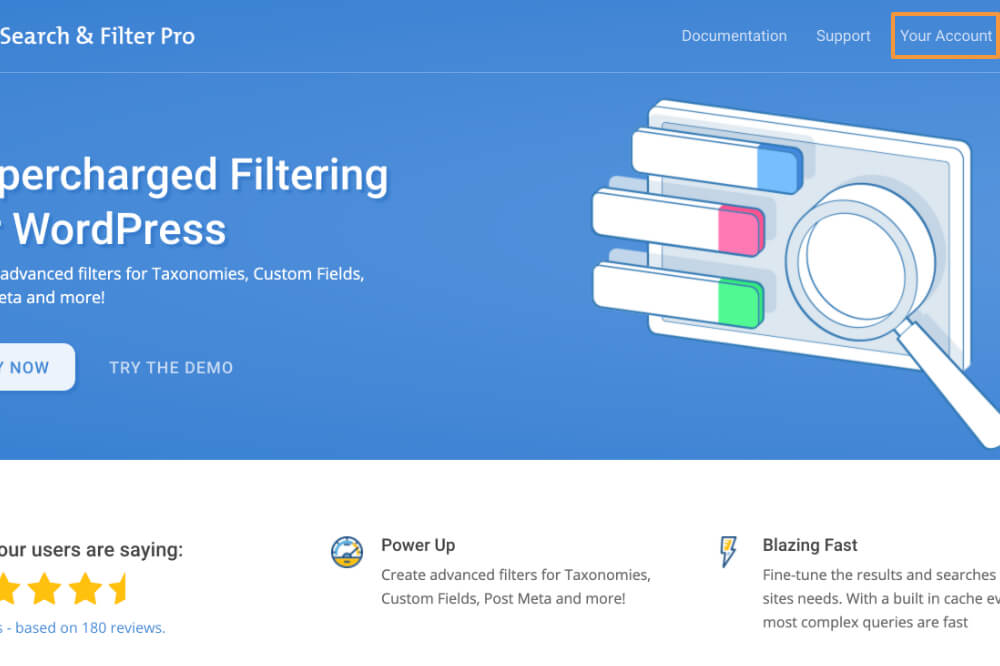
マイページ下部の「Products」からSearch & Pro最新バージョンをダウンロード
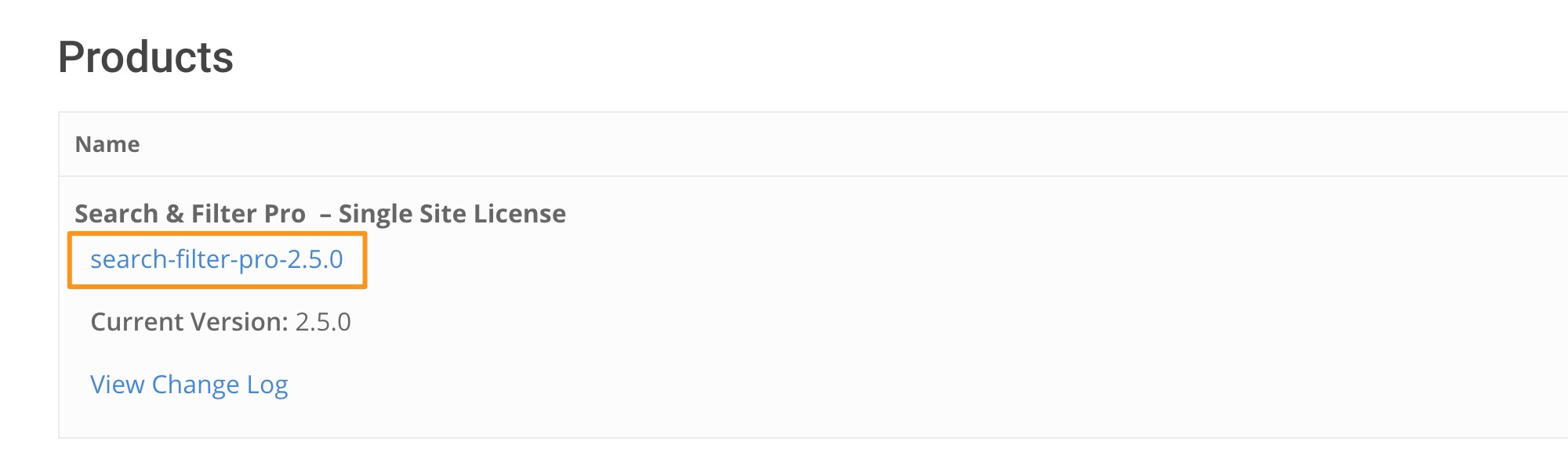
「Remove all data when deleting Search & Filter」のチェックを外す
ワードプレスの管理画面からSearch & Filter → settingsと進みます。
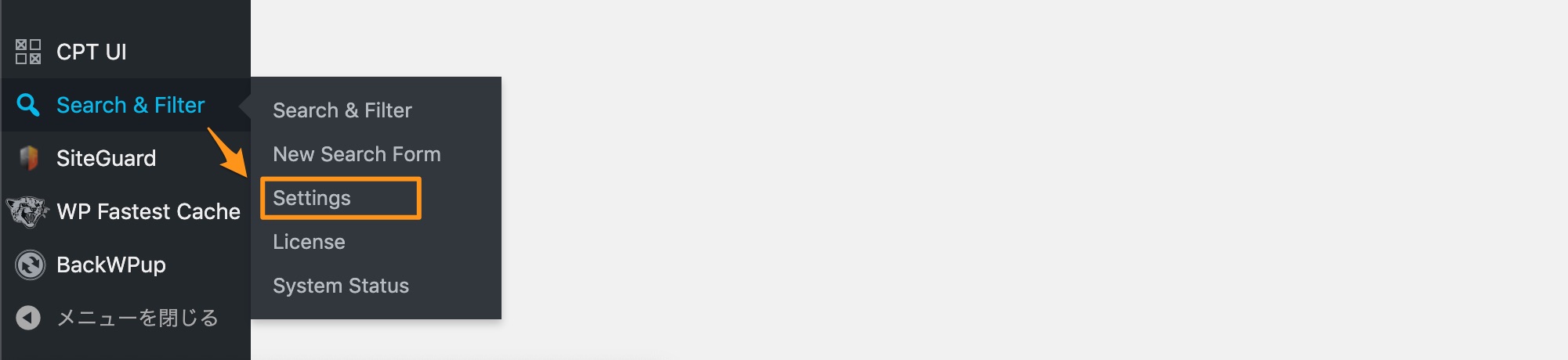
「Remove all data when deleting Search & Filter」とは、
Search & Filterのプラグインを削除したときに付随するデータを全て削除するか、の設定です。
今回の場合は残しておきたいので必ずチェックを外してください。
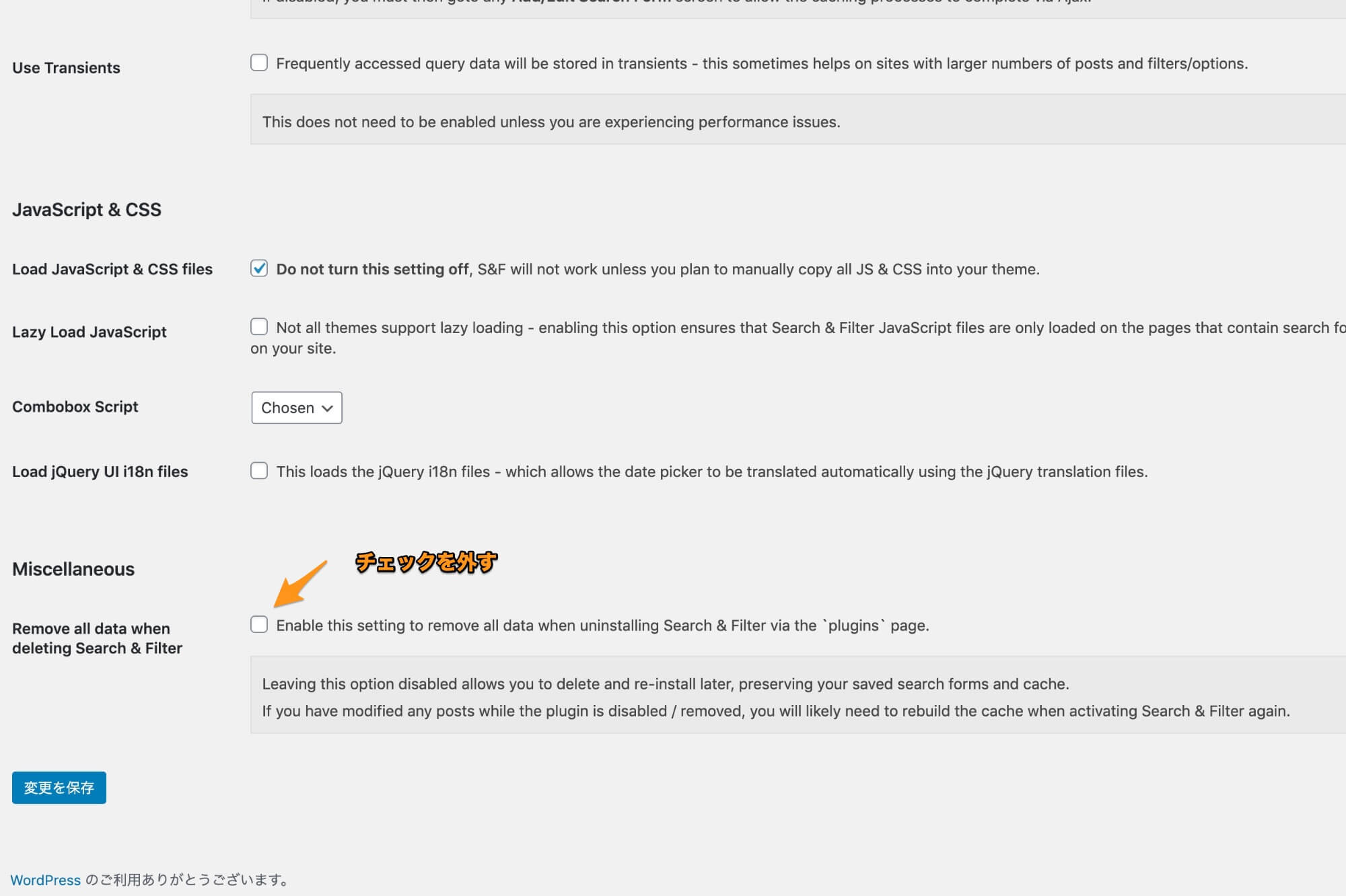
既存のSearch & Filter Proを削除する
管理画面のプラグインから、Search & Filter Proを削除します。

②の最新版をアップロード&有効化
②でダウンロードしてきた最新版のSearch & Filter Proをアップロードし、有効化しましょう。
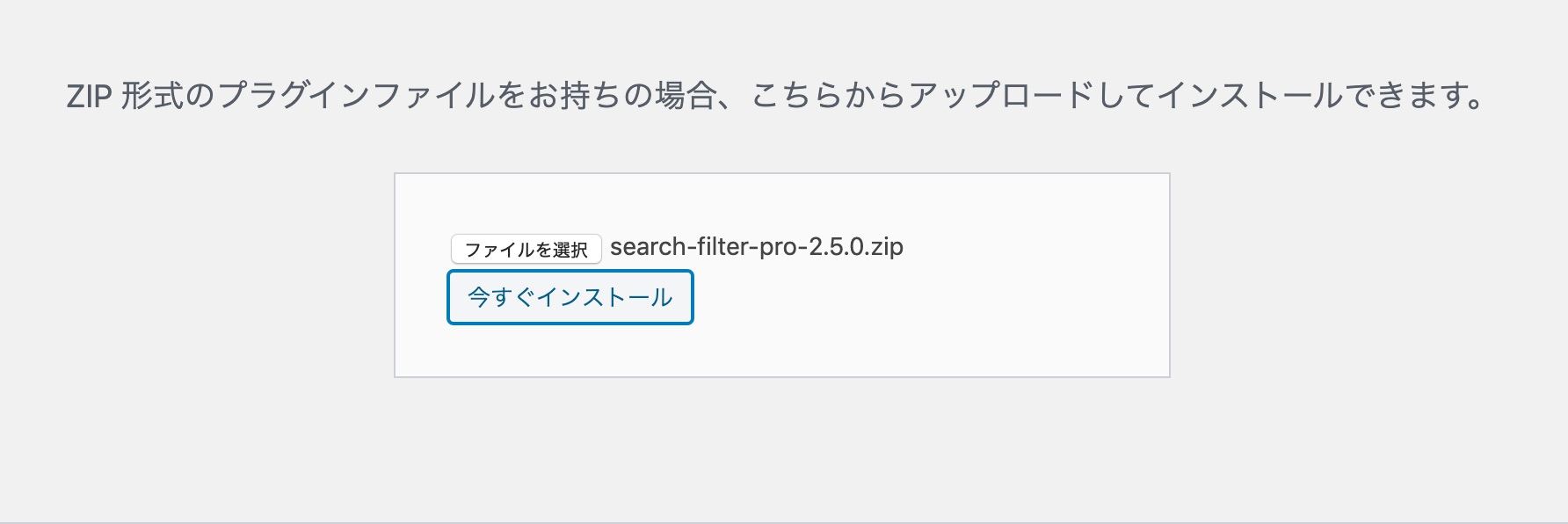
これで完了です。
念の為、Search & Filter → Licenseから下記を確認するといいでしょう。
ここをチェック
- License keyがちゃんと入っているか
- 「activate」と出ているか
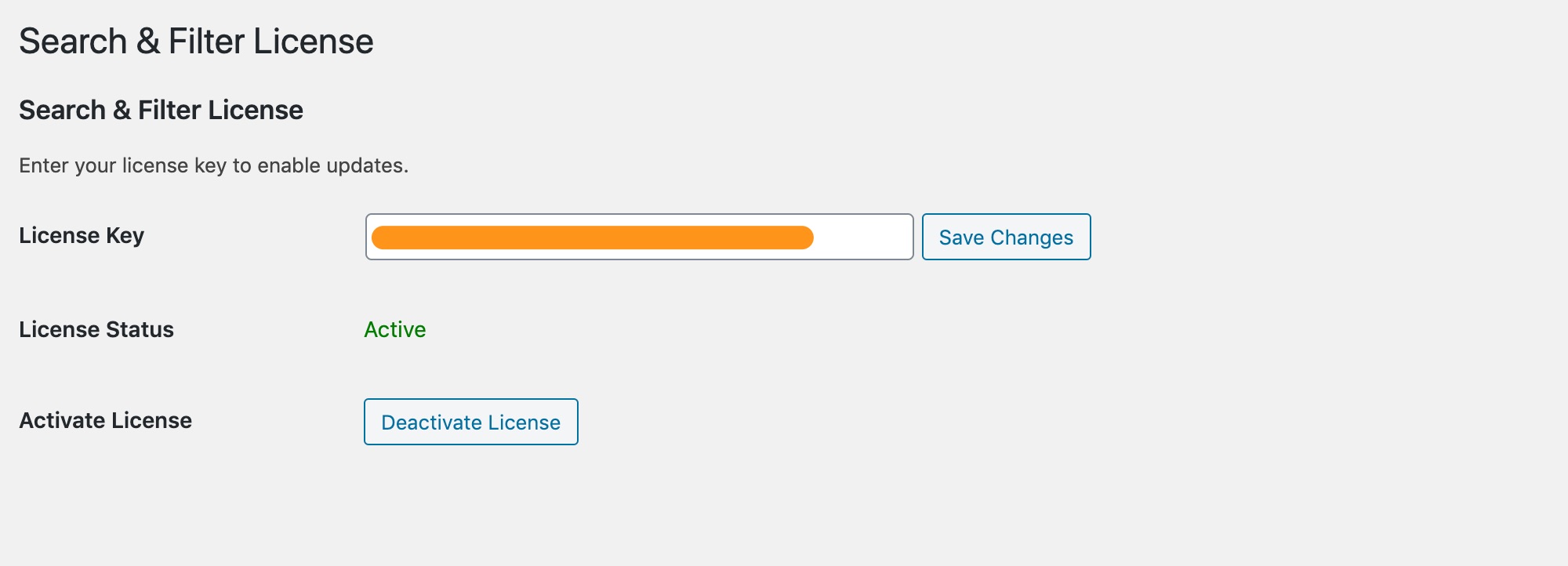
お疲れ様でした。

